
25 எம்.பி. கொள்ளளவு கொண்ட இதனை பதிவிறக்கம்செய்ய இங்கு கிளீகசெய்யவும. இதனை இன்ஸ்டால் செய்ததும் உங்களுக்கு கீழ்கண்ட விண்டோ ஓப்பன்ஆகும்.
.jpg)
.jpg)
இதில் நான்கு விதமான விண்டோ கிடைக்கும். இதில் கீழே உள்ள விண்டோவில் உள்ள + பட்டனை கிளிக் செய்து உங்கள் விருப்பமான புகைப்படத்தினை தேர்வு செய்யவும். கீழே உள்ள் விண்டோவில் பாருங்கள்.
.jpg)
இதில் Add.,Add All.Delete.90+ Text.Auto Adjust.Background Music.More Options என நிறைய டேப்புகள் இருக்கும். இதில் சில புகைப்படங்கள் vertical மற்றும் Horizontal போஷிஷனில் ;இருக்கும். இவ்வாறு Vertical போஷிஷனில் இருக்கும் புகைப்டத்தினை நாம் Horizontala மாற்ற இதில் உள்ள 90+ கிளிக் செய்து அட்ஜஸ்ட் செய்யலாம்.மேலும் இதில் உள்ள Test கிளிக்செய்ய உங்களுக்கு கீழ்கண்ட விண்டோ ஓப்பன் ஆகும்.
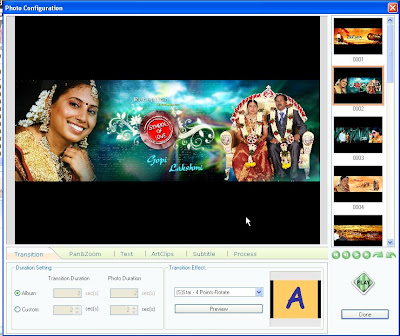 இதில் Transition.Pans& Zoon.Text.Artclips.subtilte process என ஆறுவிதமான டேப்புகள் இருக்கும். இதில் உள்ள Transtion கிளிக் செய்ய உங்களுக்கு வரும் விண்டோவில் புகைப்படங்களுக்கு இடையில் வரும் Transtion Effect தேர்வு செய்யலாம். இதில் உள்ள Transtion Effect களை கீழேகொடுத்துள்ளார்கள்.கீழே உள்ள விண்டோவில் பாருங்க்ள...
இதில் Transition.Pans& Zoon.Text.Artclips.subtilte process என ஆறுவிதமான டேப்புகள் இருக்கும். இதில் உள்ள Transtion கிளிக் செய்ய உங்களுக்கு வரும் விண்டோவில் புகைப்படங்களுக்கு இடையில் வரும் Transtion Effect தேர்வு செய்யலாம். இதில் உள்ள Transtion Effect களை கீழேகொடுத்துள்ளார்கள்.கீழே உள்ள விண்டோவில் பாருங்க்ள...
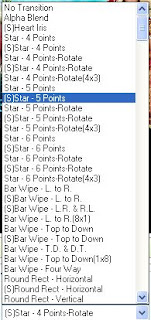 இதில் உள்ள Text கிளிக் செய்ய உங்களுக்கு கீழ்கண்ட விண்டோ ஓப்பன் ஆகும். இதில் நாம் வேண்டிய பாண்ட்அளவினையும் எபெக்ட்களை தேர்வு செய்து கொள்ளலாம்.
இதில் உள்ள Text கிளிக் செய்ய உங்களுக்கு கீழ்கண்ட விண்டோ ஓப்பன் ஆகும். இதில் நாம் வேண்டிய பாண்ட்அளவினையும் எபெக்ட்களை தேர்வு செய்து கொள்ளலாம்.
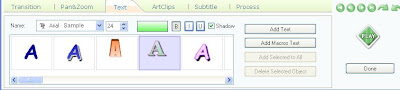 இதில் அடுத்துள்ள Art Clips கிளிக்செய்ய கீழ்கண்ட விண்டோ ஓப்பன் ஆகும். இதில் 7 வித நிகழ்ச்சிகளுக்கான விதவிதமான ஆர்ட் கிளிப்புகள் இருக்கும் தேவையானதை தேர்வு செய்துகொள்ளலாம்.
இதில் அடுத்துள்ள Art Clips கிளிக்செய்ய கீழ்கண்ட விண்டோ ஓப்பன் ஆகும். இதில் 7 வித நிகழ்ச்சிகளுக்கான விதவிதமான ஆர்ட் கிளிப்புகள் இருக்கும் தேவையானதை தேர்வு செய்துகொள்ளலாம்.

அடுத்துள்ள டேப்பில் சப் டைட்டில் இருக்கும் நாம் நமக் குதேவையான சப் டைடிலை தேர் வு செய்துகொள்லாம்.

சில புகைப்படங்கள் வெளிச்சம் அதிகமாகவும் சில புகைப்படங்கள் வெளிச்சம் குறைவாகவும் இருக்கும. அவ்வாறான புகைப்படங்களுக்கு இதில ;உள்ள பிரைட்,கான்ட்ராஸ்ட் கிளிக் செய்வது மூலம நாம புகைப்படத்தின் தரத்தினை மேம்படுத்தலாம்.கீழே உள்ள விண்டோவில் பாருங்கள்.
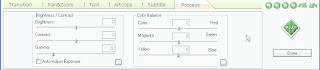
நாம் புகைப்படத்தினை தேர்வு செய்ய வசதியாக இதில வலது புறம் நாம் தேர் வுசெய்த புகைப்படங்கள் வரிசையாக இருக்கும் தேவையானதை கிளிக் செய்து மாற்றங்கள் செய்துகொள்ளலாம்.
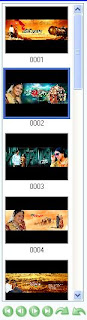
இந்த அனைத்து பணிகளும் முடிந்தபின் இதில் உள்ள Done அழுத்தவும். பின்னர மெயின் விண்டோவிற்கு வரவும். இதில் Album Photo.Transition & Music.Album Theme என மூன்று டேப்புகள் இருக்கும். இதில் முதலாவதாக உள்ள Album Photo வில் தான் நாம் இவ்வளவு வேலைகளையும் செய்தோம். இனி இரண்டாவதாக உள்ள Transition &Music கிளிக் செய்ய உங்களுக்கு கீழ்கண்ட விண்டோ ஓப்பன் ஆகும். இதில் உங்கள் கம்யூட்டரில் இருந்து தேவையான பாடல்களை தேர்வு செய்யவும். திருமணத்திற்கு ஏற்ற பாடலை தேர்வு செய்யவும்.சோக பாடல்களை தவிர்த்துவிடவும்.பாடலை கட் செய்யும் வசதி உள்ளதால் தேவையான வரிகளை மட்டும் சேர்க்கலாம்.
.jpg) இப்போது இதில் உள்ள Transition பற்றி பார்க்கலாம் நாம் விரும்பமான எபெக்ட் கொண்டுவந்து அது எவ்வளவு நேரத்தில் மாற வேண்டும் என செகண்ட் களும ;இதில செட் செய்யலாம். கீழே உள்ள விண்டோவில் பாருங்கள்.
இப்போது இதில் உள்ள Transition பற்றி பார்க்கலாம் நாம் விரும்பமான எபெக்ட் கொண்டுவந்து அது எவ்வளவு நேரத்தில் மாற வேண்டும் என செகண்ட் களும ;இதில செட் செய்யலாம். கீழே உள்ள விண்டோவில் பாருங்கள்.
.jpg) இறுதியாக இதில விதவிதமான தீம் கள் உள்ளது. அதில் வரும் கூடுதல் எபெக்ட்களும் நாம் செட் செய்து அதனையும் ப்ரிவியூ பார்க்கும் வசதி உள்ளது.
இறுதியாக இதில விதவிதமான தீம் கள் உள்ளது. அதில் வரும் கூடுதல் எபெக்ட்களும் நாம் செட் செய்து அதனையும் ப்ரிவியூ பார்க்கும் வசதி உள்ளது.
.jpg)
இதில் இரண்டாவது டேப்பில் உள்ள Choose Menu கிளிக் செய்ய கீழ்கண்ட விண்டோ ஓப்பபன் ஆகும். இதில் திருமணம் ம்ட்டும் அல்லாமல் பிறந்தநாள் காதுகுத்தல் வேறு விஷேஷங்களுக்கும் நாம் இதில செட் செய்துகொள்ளலாம். இதில் திருமணத்திற்கு என்று 60 க்கும் மேற்பட்ட டிசைன்களை இணைத்துள்ளார்கள்.
.jpg) வலதுபுற விண்டோவில் விதவிதமான டிசைன்களை உங்களுக்கு கொடுத்துள்ளார்கள் ;தேவையானதை கிளிக் செய்தால் போதும் உங்கள் புகைப்படத்தின் முகப்பில வந்து அந்த டிசைன் அமர்ந்துகொள்ளும்.கீழே உள்ள விண்டோவில் பாருங்க்ள.
வலதுபுற விண்டோவில் விதவிதமான டிசைன்களை உங்களுக்கு கொடுத்துள்ளார்கள் ;தேவையானதை கிளிக் செய்தால் போதும் உங்கள் புகைப்படத்தின் முகப்பில வந்து அந்த டிசைன் அமர்ந்துகொள்ளும்.கீழே உள்ள விண்டோவில் பாருங்க்ள.
.jpg)
அனைத்துபணிகளும் முடிந்ததும் நாம் இதில் உள்ள ப்ரிவியூவிண்டோவில் நாம் செட் செய்த ஆல்பத்தினை ப்ரிவியூ ஓடவிடலாம். தவறுகள் மாறுதல்கள்இருந்தால் நாம் திருத்திக்கொள்ளலாம்.ஒரு படம் ஓடும் சமயம்தான் அதில் உள்ள நிறை குறைகள் நமக்கு தெரியவரும். நண்பர் அல்லது உறவினர் வைத்துகொண்டு இதில் உள்ள குறை நிறைகளை நாம் கண்டுபிடிக்கலாம்.கீழே உள் ளவிண்டோவில் பாருங்கள்.
.jpg)
இறுதியாக இதில் உள்ள Burn Disc கிளிக் செய்ய கீழ்கண்ட விண்டோ ஓப்பன் ஆகும் இதில் நாம் நமது வீடியோவினை நமது கம்யூட்டரில் சேமித்துவைக்கலாம். அல்லது டிவிடியாக கூட இதன் மூலம் மாற்றிக்கொள்ளலாம்.
.jpg)
வீடியோ பார்மெட் வகைகளை கீழே உள்ள விண்டோவில் காணலாம் நாம் வீடியோவினை எங்கு பார்க்கபோகின்றோமோ அதற்கு ஏற்ப வீடியோ பார்மெட்டினை தேர்வு செய்துகொள்ளலாம். மேலும் இதில் செல்போன்;,யூ டியூப்,ஆன்ட்ராயிட்,வெப் ஆல்பம்,புளு ரே டிஸ்க்.எப்எல்வி மூவி,டிவிக்ஸ் என நமக்கு தேவையான பார்மெட்டுக்கு மாற்றிக்கொள்ளலாம்.கீழே அவர்கள் கொடுத்துள்ள பார்மெட்டுக்களை பாருங்கள்.
.jpg) இறுதியாக இதில் உள்ள Create Now பட்டனை கிளிக் செய்தால் உங்களுக்கான புகைப்படங்கள் ஆல்பமாக மாற ஆரம்பிக்கும்.. எவ்வளவு நேரம் ஆகும் என்பதனை இதில் உள்ள ஸ்லைடர் மூலம் நாம் எளிதில அறிந்துகொள்ளலாம்.
இறுதியாக இதில் உள்ள Create Now பட்டனை கிளிக் செய்தால் உங்களுக்கான புகைப்படங்கள் ஆல்பமாக மாற ஆரம்பிக்கும்.. எவ்வளவு நேரம் ஆகும் என்பதனை இதில் உள்ள ஸ்லைடர் மூலம் நாம் எளிதில அறிந்துகொள்ளலாம்.
.jpg)
இரண்டு மூன்று முறை முயற்சி செய்துபாருங்கள் இறுதியில் அட்டகாசமான வீடியோ உங்களுக்கு கிடைக்கும்.. இதனை நண்பர்கள்.உறவினர்களுக்கும் பகுதிநேர வேலையாக செய்து கொடுத்து பணம் சம்பாதிக்கலாம்.பயன்படுத்திப்பாருங்கள்.
.jpg)
இதில் Add.,Add All.Delete.90+ Text.Auto Adjust.Background Music.More Options என நிறைய டேப்புகள் இருக்கும். இதில் சில புகைப்படங்கள் vertical மற்றும் Horizontal போஷிஷனில் ;இருக்கும். இவ்வாறு Vertical போஷிஷனில் இருக்கும் புகைப்டத்தினை நாம் Horizontala மாற்ற இதில் உள்ள 90+ கிளிக் செய்து அட்ஜஸ்ட் செய்யலாம்.மேலும் இதில் உள்ள Test கிளிக்செய்ய உங்களுக்கு கீழ்கண்ட விண்டோ ஓப்பன் ஆகும்.
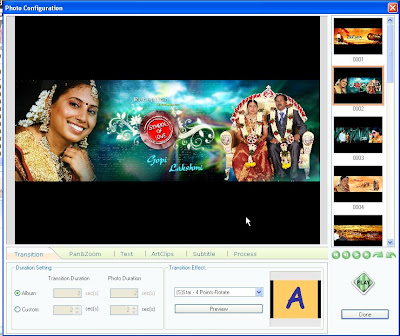 இதில் Transition.Pans& Zoon.Text.Artclips.subtilte process என ஆறுவிதமான டேப்புகள் இருக்கும். இதில் உள்ள Transtion கிளிக் செய்ய உங்களுக்கு வரும் விண்டோவில் புகைப்படங்களுக்கு இடையில் வரும் Transtion Effect தேர்வு செய்யலாம். இதில் உள்ள Transtion Effect களை கீழேகொடுத்துள்ளார்கள்.கீழே உள்ள விண்டோவில் பாருங்க்ள...
இதில் Transition.Pans& Zoon.Text.Artclips.subtilte process என ஆறுவிதமான டேப்புகள் இருக்கும். இதில் உள்ள Transtion கிளிக் செய்ய உங்களுக்கு வரும் விண்டோவில் புகைப்படங்களுக்கு இடையில் வரும் Transtion Effect தேர்வு செய்யலாம். இதில் உள்ள Transtion Effect களை கீழேகொடுத்துள்ளார்கள்.கீழே உள்ள விண்டோவில் பாருங்க்ள...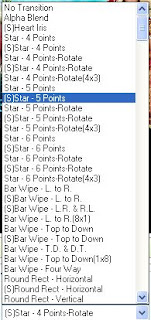 இதில் உள்ள Text கிளிக் செய்ய உங்களுக்கு கீழ்கண்ட விண்டோ ஓப்பன் ஆகும். இதில் நாம் வேண்டிய பாண்ட்அளவினையும் எபெக்ட்களை தேர்வு செய்து கொள்ளலாம்.
இதில் உள்ள Text கிளிக் செய்ய உங்களுக்கு கீழ்கண்ட விண்டோ ஓப்பன் ஆகும். இதில் நாம் வேண்டிய பாண்ட்அளவினையும் எபெக்ட்களை தேர்வு செய்து கொள்ளலாம்.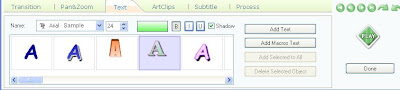 இதில் அடுத்துள்ள Art Clips கிளிக்செய்ய கீழ்கண்ட விண்டோ ஓப்பன் ஆகும். இதில் 7 வித நிகழ்ச்சிகளுக்கான விதவிதமான ஆர்ட் கிளிப்புகள் இருக்கும் தேவையானதை தேர்வு செய்துகொள்ளலாம்.
இதில் அடுத்துள்ள Art Clips கிளிக்செய்ய கீழ்கண்ட விண்டோ ஓப்பன் ஆகும். இதில் 7 வித நிகழ்ச்சிகளுக்கான விதவிதமான ஆர்ட் கிளிப்புகள் இருக்கும் தேவையானதை தேர்வு செய்துகொள்ளலாம்.
அடுத்துள்ள டேப்பில் சப் டைட்டில் இருக்கும் நாம் நமக் குதேவையான சப் டைடிலை தேர் வு செய்துகொள்லாம்.

சில புகைப்படங்கள் வெளிச்சம் அதிகமாகவும் சில புகைப்படங்கள் வெளிச்சம் குறைவாகவும் இருக்கும. அவ்வாறான புகைப்படங்களுக்கு இதில ;உள்ள பிரைட்,கான்ட்ராஸ்ட் கிளிக் செய்வது மூலம நாம புகைப்படத்தின் தரத்தினை மேம்படுத்தலாம்.கீழே உள்ள விண்டோவில் பாருங்கள்.
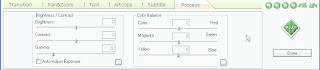
நாம் புகைப்படத்தினை தேர்வு செய்ய வசதியாக இதில வலது புறம் நாம் தேர் வுசெய்த புகைப்படங்கள் வரிசையாக இருக்கும் தேவையானதை கிளிக் செய்து மாற்றங்கள் செய்துகொள்ளலாம்.
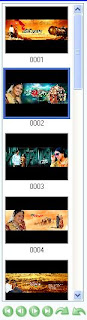
இந்த அனைத்து பணிகளும் முடிந்தபின் இதில் உள்ள Done அழுத்தவும். பின்னர மெயின் விண்டோவிற்கு வரவும். இதில் Album Photo.Transition & Music.Album Theme என மூன்று டேப்புகள் இருக்கும். இதில் முதலாவதாக உள்ள Album Photo வில் தான் நாம் இவ்வளவு வேலைகளையும் செய்தோம். இனி இரண்டாவதாக உள்ள Transition &Music கிளிக் செய்ய உங்களுக்கு கீழ்கண்ட விண்டோ ஓப்பன் ஆகும். இதில் உங்கள் கம்யூட்டரில் இருந்து தேவையான பாடல்களை தேர்வு செய்யவும். திருமணத்திற்கு ஏற்ற பாடலை தேர்வு செய்யவும்.சோக பாடல்களை தவிர்த்துவிடவும்.பாடலை கட் செய்யும் வசதி உள்ளதால் தேவையான வரிகளை மட்டும் சேர்க்கலாம்.
.jpg) இப்போது இதில் உள்ள Transition பற்றி பார்க்கலாம் நாம் விரும்பமான எபெக்ட் கொண்டுவந்து அது எவ்வளவு நேரத்தில் மாற வேண்டும் என செகண்ட் களும ;இதில செட் செய்யலாம். கீழே உள்ள விண்டோவில் பாருங்கள்.
இப்போது இதில் உள்ள Transition பற்றி பார்க்கலாம் நாம் விரும்பமான எபெக்ட் கொண்டுவந்து அது எவ்வளவு நேரத்தில் மாற வேண்டும் என செகண்ட் களும ;இதில செட் செய்யலாம். கீழே உள்ள விண்டோவில் பாருங்கள்..jpg) இறுதியாக இதில விதவிதமான தீம் கள் உள்ளது. அதில் வரும் கூடுதல் எபெக்ட்களும் நாம் செட் செய்து அதனையும் ப்ரிவியூ பார்க்கும் வசதி உள்ளது.
இறுதியாக இதில விதவிதமான தீம் கள் உள்ளது. அதில் வரும் கூடுதல் எபெக்ட்களும் நாம் செட் செய்து அதனையும் ப்ரிவியூ பார்க்கும் வசதி உள்ளது. .jpg)
இதில் இரண்டாவது டேப்பில் உள்ள Choose Menu கிளிக் செய்ய கீழ்கண்ட விண்டோ ஓப்பபன் ஆகும். இதில் திருமணம் ம்ட்டும் அல்லாமல் பிறந்தநாள் காதுகுத்தல் வேறு விஷேஷங்களுக்கும் நாம் இதில செட் செய்துகொள்ளலாம். இதில் திருமணத்திற்கு என்று 60 க்கும் மேற்பட்ட டிசைன்களை இணைத்துள்ளார்கள்.
.jpg) வலதுபுற விண்டோவில் விதவிதமான டிசைன்களை உங்களுக்கு கொடுத்துள்ளார்கள் ;தேவையானதை கிளிக் செய்தால் போதும் உங்கள் புகைப்படத்தின் முகப்பில வந்து அந்த டிசைன் அமர்ந்துகொள்ளும்.கீழே உள்ள விண்டோவில் பாருங்க்ள.
வலதுபுற விண்டோவில் விதவிதமான டிசைன்களை உங்களுக்கு கொடுத்துள்ளார்கள் ;தேவையானதை கிளிக் செய்தால் போதும் உங்கள் புகைப்படத்தின் முகப்பில வந்து அந்த டிசைன் அமர்ந்துகொள்ளும்.கீழே உள்ள விண்டோவில் பாருங்க்ள..jpg)
அனைத்துபணிகளும் முடிந்ததும் நாம் இதில் உள்ள ப்ரிவியூவிண்டோவில் நாம் செட் செய்த ஆல்பத்தினை ப்ரிவியூ ஓடவிடலாம். தவறுகள் மாறுதல்கள்இருந்தால் நாம் திருத்திக்கொள்ளலாம்.ஒரு படம் ஓடும் சமயம்தான் அதில் உள்ள நிறை குறைகள் நமக்கு தெரியவரும். நண்பர் அல்லது உறவினர் வைத்துகொண்டு இதில் உள்ள குறை நிறைகளை நாம் கண்டுபிடிக்கலாம்.கீழே உள் ளவிண்டோவில் பாருங்கள்.
.jpg)
இறுதியாக இதில் உள்ள Burn Disc கிளிக் செய்ய கீழ்கண்ட விண்டோ ஓப்பன் ஆகும் இதில் நாம் நமது வீடியோவினை நமது கம்யூட்டரில் சேமித்துவைக்கலாம். அல்லது டிவிடியாக கூட இதன் மூலம் மாற்றிக்கொள்ளலாம்.
.jpg)
வீடியோ பார்மெட் வகைகளை கீழே உள்ள விண்டோவில் காணலாம் நாம் வீடியோவினை எங்கு பார்க்கபோகின்றோமோ அதற்கு ஏற்ப வீடியோ பார்மெட்டினை தேர்வு செய்துகொள்ளலாம். மேலும் இதில் செல்போன்;,யூ டியூப்,ஆன்ட்ராயிட்,வெப் ஆல்பம்,புளு ரே டிஸ்க்.எப்எல்வி மூவி,டிவிக்ஸ் என நமக்கு தேவையான பார்மெட்டுக்கு மாற்றிக்கொள்ளலாம்.கீழே அவர்கள் கொடுத்துள்ள பார்மெட்டுக்களை பாருங்கள்.
.jpg) இறுதியாக இதில் உள்ள Create Now பட்டனை கிளிக் செய்தால் உங்களுக்கான புகைப்படங்கள் ஆல்பமாக மாற ஆரம்பிக்கும்.. எவ்வளவு நேரம் ஆகும் என்பதனை இதில் உள்ள ஸ்லைடர் மூலம் நாம் எளிதில அறிந்துகொள்ளலாம்.
இறுதியாக இதில் உள்ள Create Now பட்டனை கிளிக் செய்தால் உங்களுக்கான புகைப்படங்கள் ஆல்பமாக மாற ஆரம்பிக்கும்.. எவ்வளவு நேரம் ஆகும் என்பதனை இதில் உள்ள ஸ்லைடர் மூலம் நாம் எளிதில அறிந்துகொள்ளலாம்..jpg)
இரண்டு மூன்று முறை முயற்சி செய்துபாருங்கள் இறுதியில் அட்டகாசமான வீடியோ உங்களுக்கு கிடைக்கும்.. இதனை நண்பர்கள்.உறவினர்களுக்கும் பகுதிநேர வேலையாக செய்து கொடுத்து பணம் சம்பாதிக்கலாம்.பயன்படுத்திப்பாருங்கள்.



கருத்துகள் இல்லை:
கருத்துரையிடுக